Как удалить вирус Y2mate и рекламу (Руководство по удалению вирусов)
Не знаете, как удалить вирус Y2mate? Вы попали в нужное место!
Для тех из вас, кто не в курсе, Y2mate – это веб-сайт, который позволяет загружать аудио и видео с YouTube. Множество веб-сайтов, таких как Y2mate, доступных в Интернете, предлагают практически такую же функциональность, извлекая аудио и видео с YouTube. Но вот в чем загвоздка! Большинство из этих веб-сайтов довольно опасны или вредоносны и могут легко заразить ваше устройство, как только вы к нему войдете.
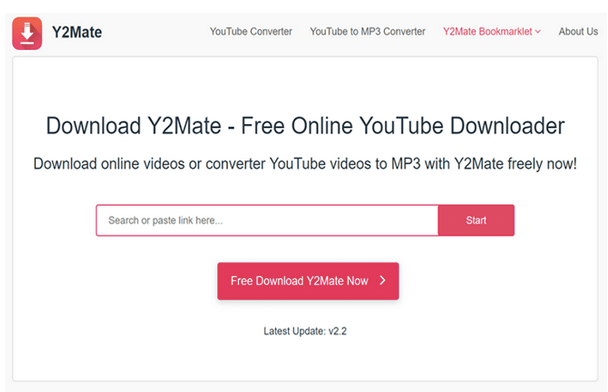
Вот как запускается вирус Y2mate. Когда вы посещаете веб-сайт, выполняете поиск и нажимаете Enter, вы будете перенаправлены на вредоносные веб-страницы или раздражающие всплывающие окна, которые могут начать зависать на вашем экране. Так что, если вы, к сожалению, столкнулись с этой проблемой, мы вам поможем.
В этом посте мы собрали несколько решений, которые позволят вам удалить вирус Y2mate, чтобы он не повлиял на ваше устройство или данные.
Давайте начнем.
Как удалить вирус Y2mate (Windows и Mac)
# 1 Windows
Чтобы удалить вирус Y2Mate из ОС Windows, мы внимательно изучим недавно установленные или подозрительные программы. Если вы нашли виновника, немедленно удалите его. Чтобы приступить к работе, выполните следующие быстрые шаги.
Нажмите значок Windows, выберите значок в виде шестеренки, чтобы открыть Настройки. В окне настроек нажмите «Приложения».
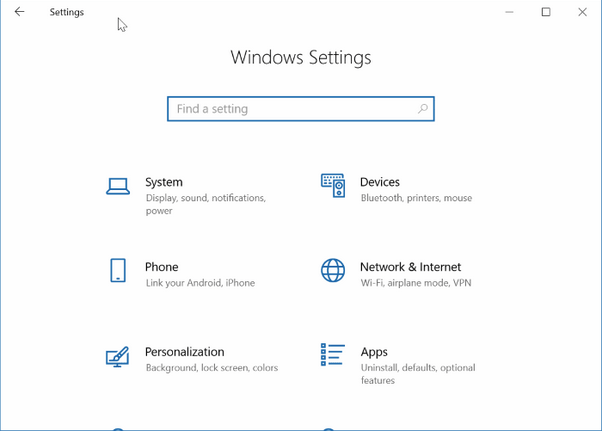
Прокрутите список приложений и внимательно проанализируйте каждую запись. Если вы обнаружите что-то подозрительное или какое-либо приложение, которое было установлено на вашем устройстве без вашего ведома, нажмите на него и нажмите кнопку «Удалить», расположенную под ним.
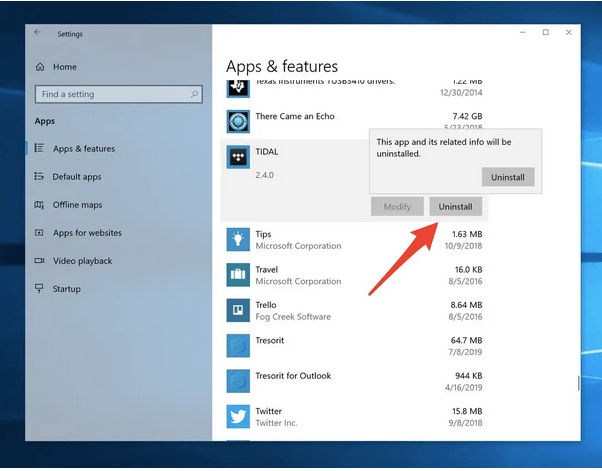
Следуйте инструкциям на экране и удалите все подозрительные объекты со своего устройства.
Скачайте и установите Systweak Antivirus
На вашем устройстве установлен какой-либо антивирус? Если нет, то, возможно, это была основная причина, по которой вирус Y2mate мог заразить ваше устройство. Чтобы ваше устройство было защищено от вредоносных угроз, мы рекомендуем вам установить Systweak Antivirus для ПК с Windows, предлагающий защиту в реальном времени от вирусов, вредоносных программ, троянов, рекламного ПО, шпионского ПО и атак программ-вымогателей.

Systweak Antivirus для Windows обеспечивает круглосуточную защиту от эксплойтов и уязвимостей нулевого дня. Systweak Antivirus не только служит мощным щитом между вашим устройством и угрозами, но и постоянно работает над улучшением производительности вашего устройства, очищая ненужные запускаемые программы. В эту цифровую эпоху киберпреступлений и угроз наличие пакета безопасности является обязательным условием, чтобы обеспечить сохранность вашей конфиденциальности в Интернете.
# 2 Mac
Чтобы удалить вирус Y2mate из macOS, выполните следующие действия.
Откройте Mac Finder> Приложения.
Прокрутите список установленных приложений и служб. Если вы обнаружите что-нибудь подозрительное, щелкните элемент правой кнопкой мыши и выберите «Переместить в корзину».
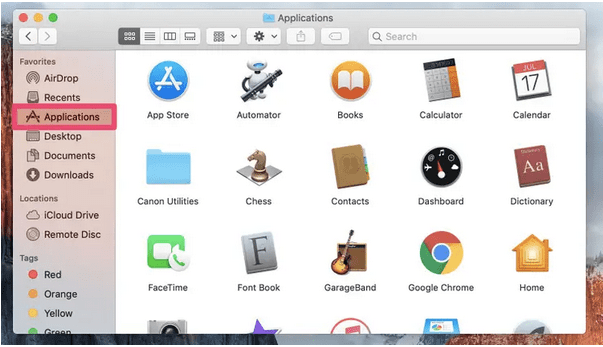
Переместите все подозрительные приложения в корзину. Когда вы закончите удаление подозрительных приложений, не забудьте очистить корзину.
Выполнив вышеупомянутые шаги, вы легко сможете удалить вирус Y2mate из macOS.
Как удалить Y2Mate из веб-браузеров
# 1 Google Chrome
Чтобы убедиться, что ваш веб-браузер не беспокоит вас раздражающими всплывающими окнами и push-уведомлениями, выполните следующие действия.
Шаг 1. Удалите расширения
Запустите Google Chrome, коснитесь трехточечного значка в правом верхнем углу. Выберите «Дополнительные инструменты> Расширения».
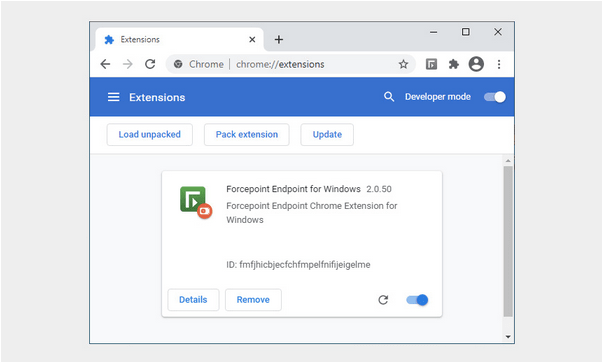
В окне «Расширения» найдите все подозрительные расширения или надстройки, которые были установлены без ведома пользователя. Если вы обнаружите какой-либо такой элемент, нажмите кнопку «Удалить», чтобы удалить его из браузера Google Chrome.
Шаг 2. Настройте параметры поисковой системы по умолчанию
Чтобы удалить вирус Y2mate из Google Chrome, мы попробуем изменить настройки поисковой системы по умолчанию в браузере.
Запустите Google Chrome, введите в адресную строку следующий URL:
хром: // настройки / searchEngines
Этот адрес приведет вас прямо к настройкам поисковой системы Chrome по умолчанию.
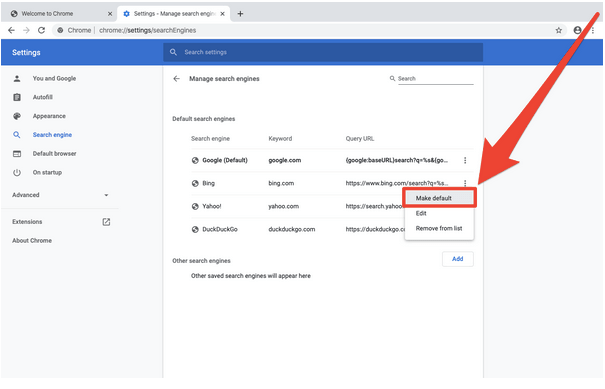
Прокрутите список поисковых систем по умолчанию. Выберите любую поисковую систему, скажем Google, нажмите на трехточечный значок, расположенный рядом с ней, выберите «Использовать по умолчанию».
Если вы обнаружите какие-либо подозрительные записи в этом разделе, коснитесь значка с тремя точками, выберите параметр «Удалить из списка».
Шаг 3. Управление push-уведомлениями
Чтобы удалить Y2Mate Popup из Google Chrome, вам нужно сделать следующее.
Запустите Google Chrome, коснитесь трехточечного значка и выберите «Настройки».
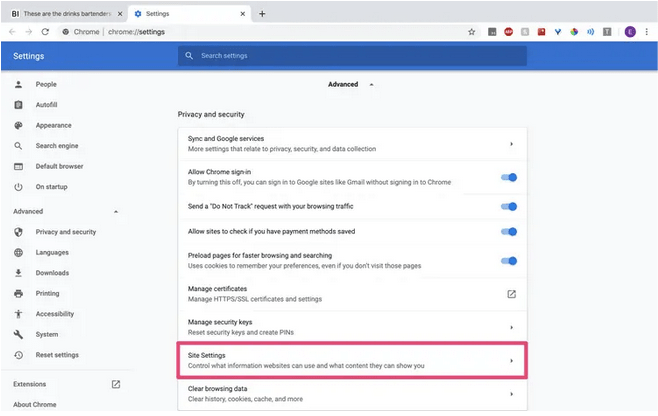
Перейдите в раздел «Конфиденциальность и безопасность» на левой панели меню. Выберите «Настройки сайта».
Нажмите на «Уведомления».
Если вы видите какие-либо подозрительные записи, которые могут нанести вред вашему устройству, немедленно заблокируйте его!
# 2 Mozilla Firefox
Чтобы удалить вирус Y2mate и push-уведомления из Mozilla Firefox, вам необходимо внести следующие изменения.
Запустите Firefox, введите следующий адрес и нажмите Enter.
О нас: аддоны
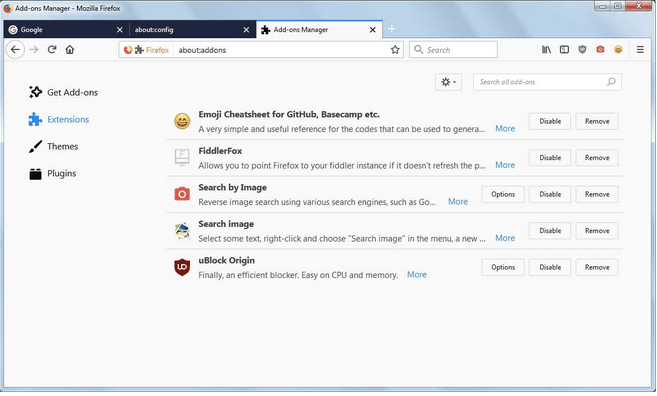
Перейдите в раздел «Расширения» на левой панели меню. Прокрутите список надстроек, если вы обнаружите что-нибудь подозрительное, нажмите кнопку «Удалить» рядом с ним.
Затем мы изменим настройки домашней страницы в Firefox.
Введите «about: preferences» в адресную строку и нажмите Enter.
Если вы видите какой-либо подозрительный веб-сайт в списке в окне «Домашняя страница», введите любой адрес веб-сайта по вашему выбору и настройте параметры.
# 3 Сафари
Запустите Safari, нажмите на опцию «Safari», расположенную в верхней строке меню, выберите «Настройки».
На вкладке «Общие» сначала измените адрес домашней страницы по умолчанию.
Перейдите на вкладку «Поиск», выберите поисковую систему по вашему выбору и измените настройки по умолчанию.
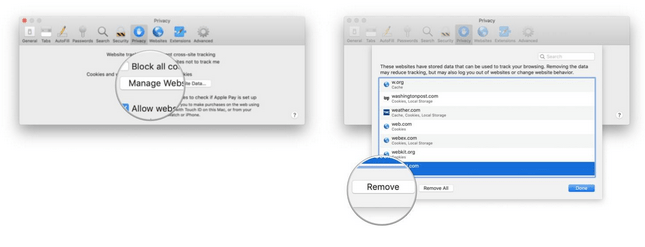
Нажмите на кнопку «Управление веб-сайтами», нажмите «Удалить все».
После внесения вышеупомянутых изменений нажмите «Готово».
Заключение
На этом заканчивается наше подробное руководство по удалению вируса Y2mate из Windows, Mac и популярных веб-браузеров, включая Google Chrome, e Mozilla Firefox и Safari. Мы надеемся, что наш пост поможет вам избавиться от надоедливых push-уведомлений и рекламы, вызванных заражением Y2mate. Если у вас есть какие-либо другие вопросы или сомнения, не стесняйтесь использовать раздел комментариев.
